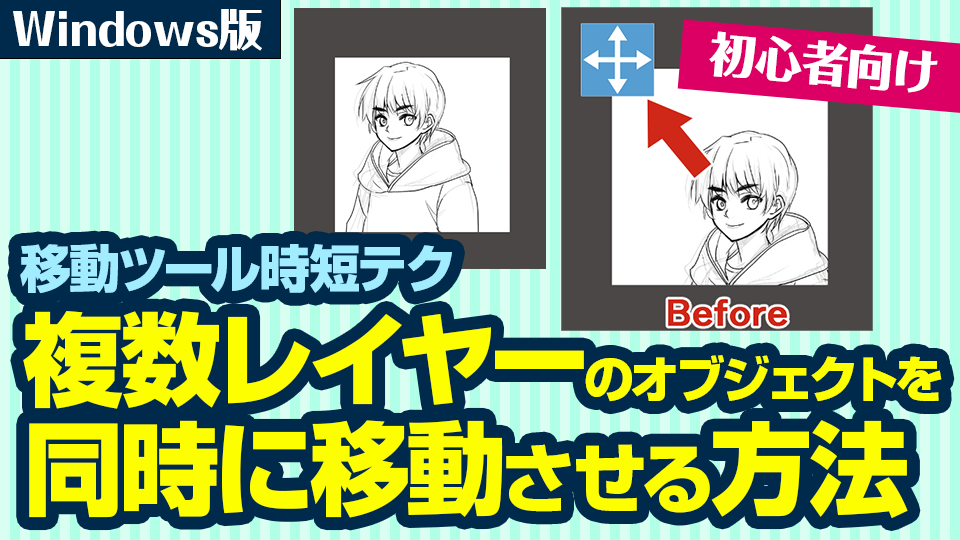2019.10.16
集中線ツールの使い方を詳しく紹介!

集中線とは漫画技法の一つで、動きに勢いを出す、視線を集める等の効果があります。
手描きで描くと大変な集中線ですが、メディバンペイントでは集中線ツールを使うことで簡単に描くことができます!
今回は集中線ツールの基本の使い方を詳しくご紹介しますので、ぜひ参考にしてみてください!
Index
使い方
イラストの上、もしくは下に新規レイヤーを作成し、「フィルタ」タブの「集中線」を選択します。
キャンパス上に集中線、画面上に編集ウィンドウが表示されました。
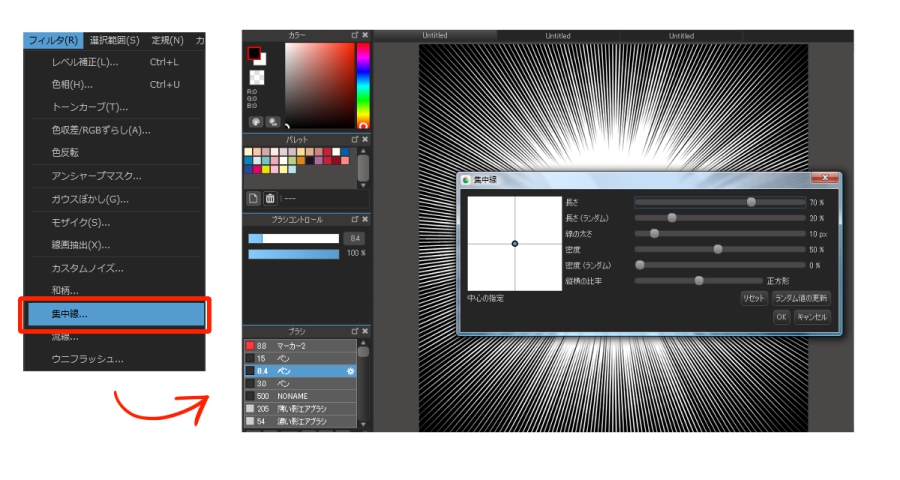
ウィンドウ内左にある「中心の指定」でポインタを動かすことによって、集中線の中心点を変更できます。
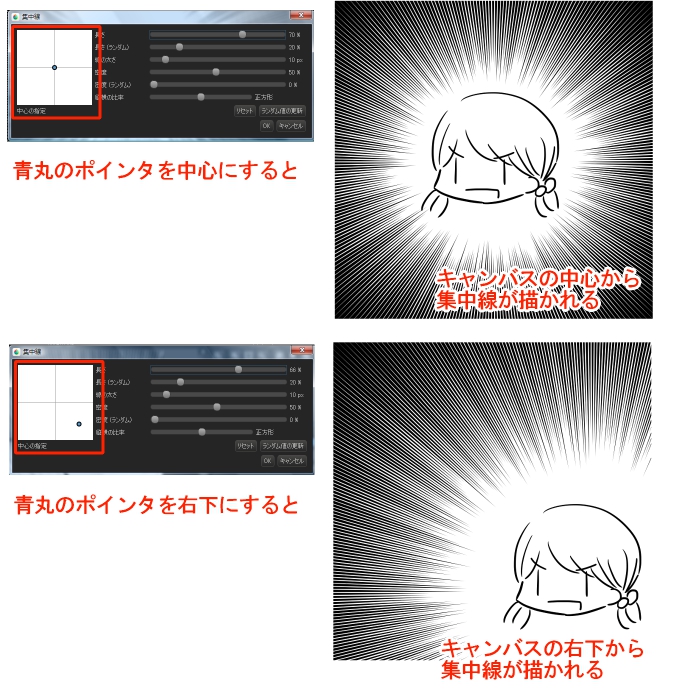
中心点が決まったら、線の太さや密度などウィンドウ内の数値を好みの線になるよう変更します。
線の長さを変える
ここでは線の長さを変更することができます。
また、ランダム値を大きくすると長い線と短い線がランダムに描かれます。
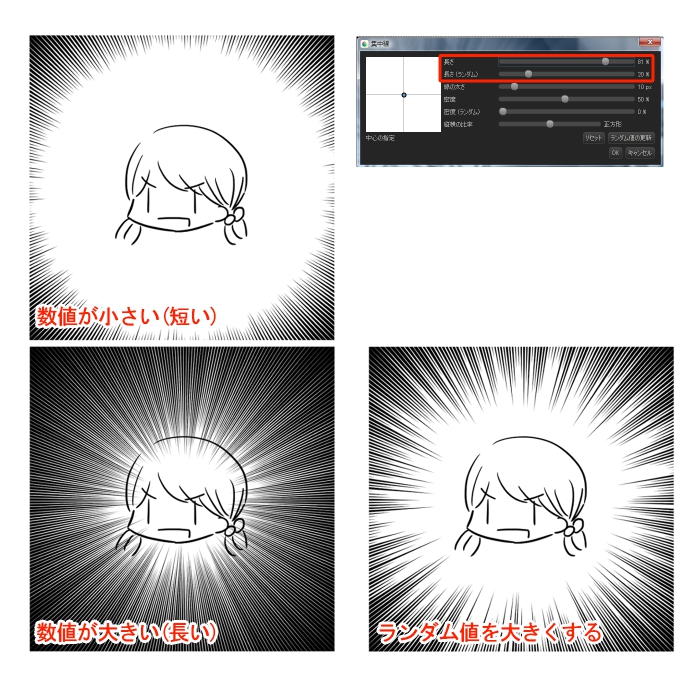
線の太さを変える
ここでは線の太さを変更することができます。
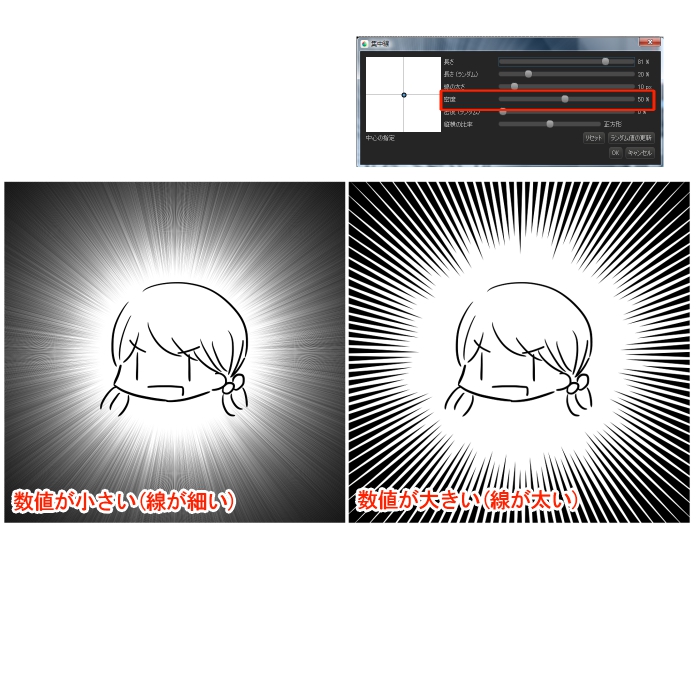
線の密度を変える
ここでは線の密度を変更することができます。
また、ランダム値を大きくすると線同士の密度がランダムに描かれます。
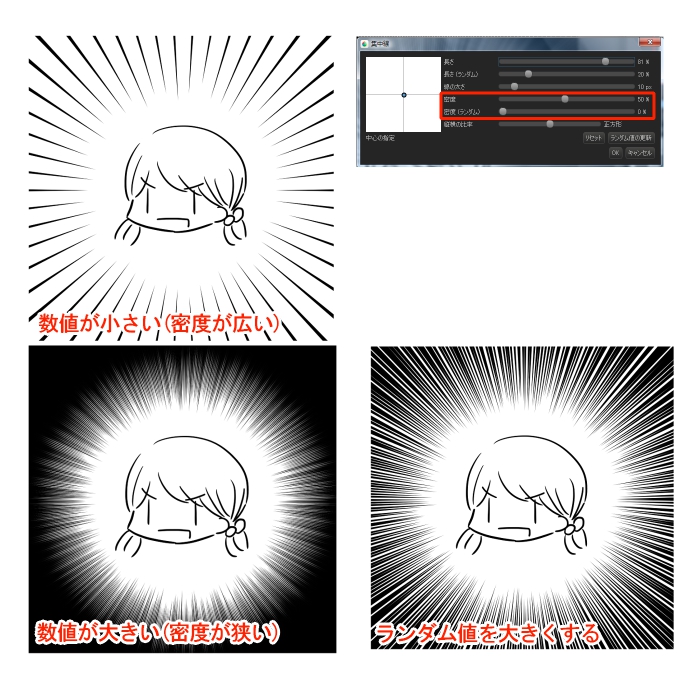
縦長、横長の比率を変える
ここでは縦長と横長の比率を変更することができます。
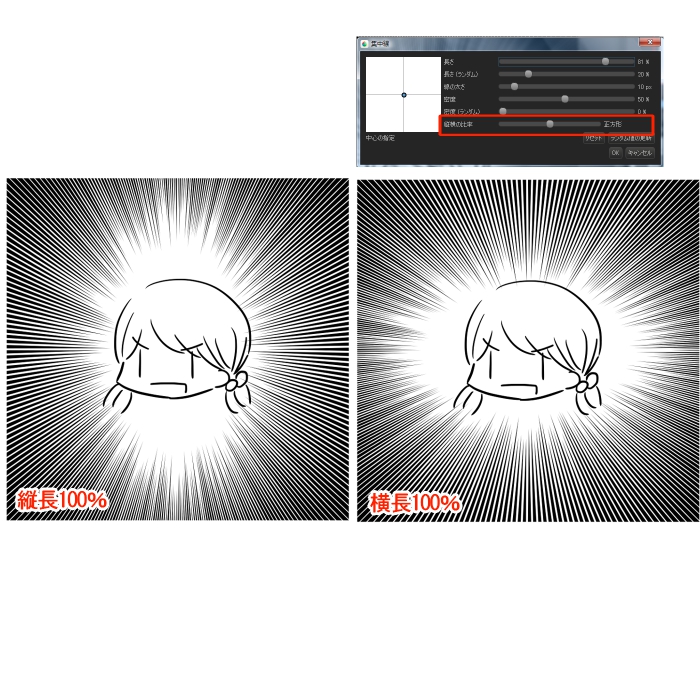
漫画に使用する場合は、イラストや枠外に集中線がはみ出してしまわないよう描きたい箇所に選択範囲をしてから集中線ツールを使用します。
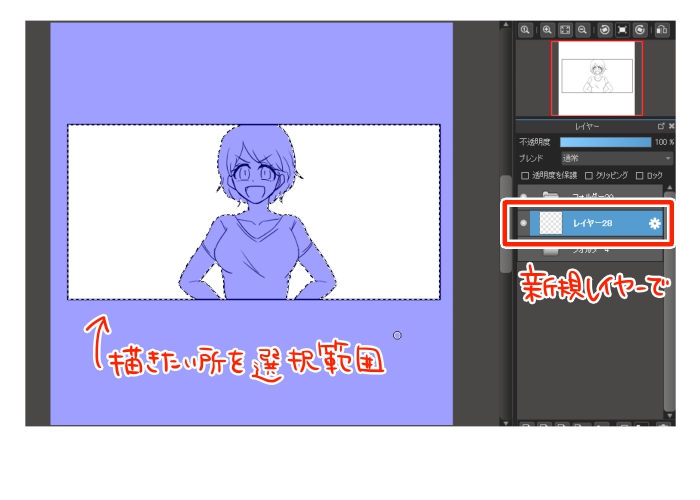
イラストやコマの形に合わせて数値を変更します。
数値が確定するまでは選択範囲外にも集中線が表示されていますが、「OK」ボタンを押下すればちゃんと範囲外は削除されます。
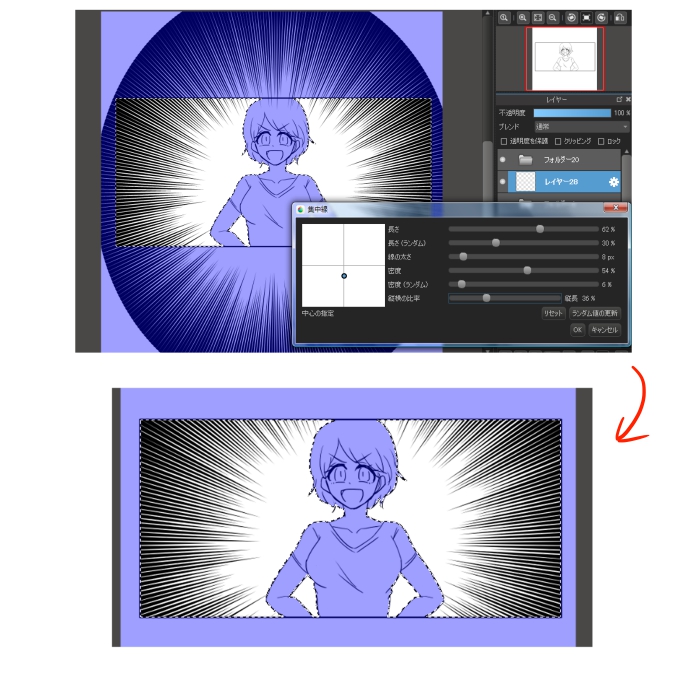
なお、あらかじめ色を選択してから集中線ツールを使用するとカラーで描くことができます。
カラー線画や背景にも便利です。
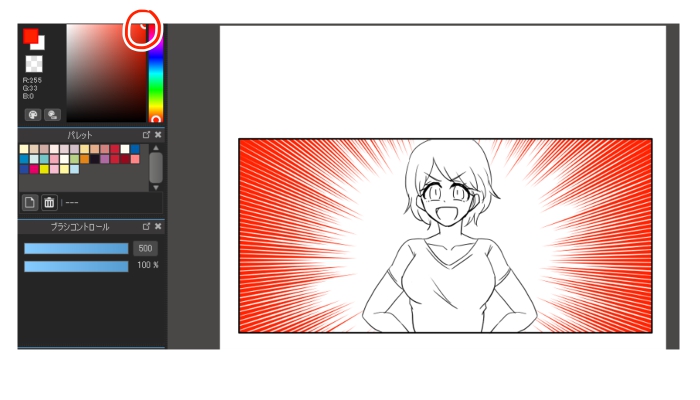
いかがでしたでしょうか。
ぜひ漫画を描く際は集中線ツールを使ってみましょう!
\ 使い方記事の要望を受け付けています /